蜡 是用于构建各种网站的平台。此服务旨在让您无需高级技术知识或设计敏感性即可创建自己的网站。任何人都可以在平台上创建一个专业且外观现代的网站。该服务的免费版本提供的服务超过了大多数个人所需。
尽管大多数人可能将Wix视为建立个人品牌网站或开设小型在线商店的地方,但它具有强大的博客工具,好。如果您想创建一个漂亮的Wix博客以与最好的WordPress的 竞争,那么您来对地方了。

虽然WordPress是一个出色的成熟博客平台,但它并不是最人性化的体验。 WordPress本身是一个免费和开源 软件包。但是,您需要提供自己的托管解决方案。
这意味着租用或购买服务器以及安装和配置自己的WordPress实例。您可以付钱让WordPress由其他人托管和管理,就像使用Wix一样。

已经有一个Wix网站?
如果您想添加Wix博客到现有站点,然后从Wix应用程序市场中选择博客应用程序。从那里开始,与编辑博客模板的过程几乎相同,如下所述。本指南的其余部分基于您自己创建Wix博客站点的假设。
Wix博客入门
如果尚未创建,请转到到Wix.com并创建一个帐户。登录后,选择创建新站点。
In_content_1全部:[300x250] / dfp:[640x360]->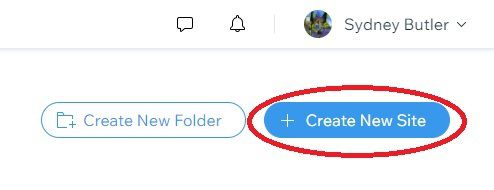
在显示您要创建哪种类型的网站的选项时,选择博客。
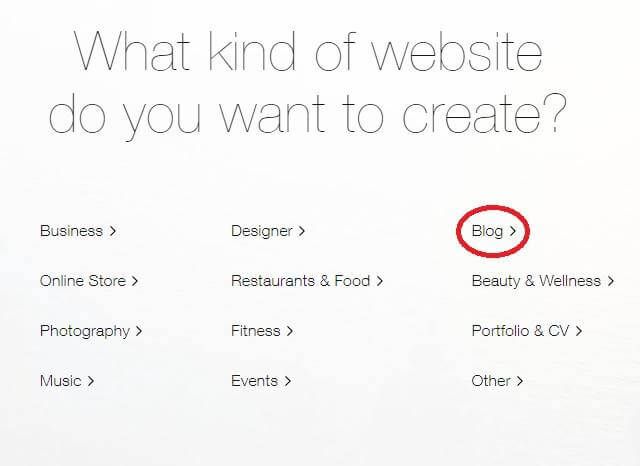
您现在有两个关于如何创建网站的选项。
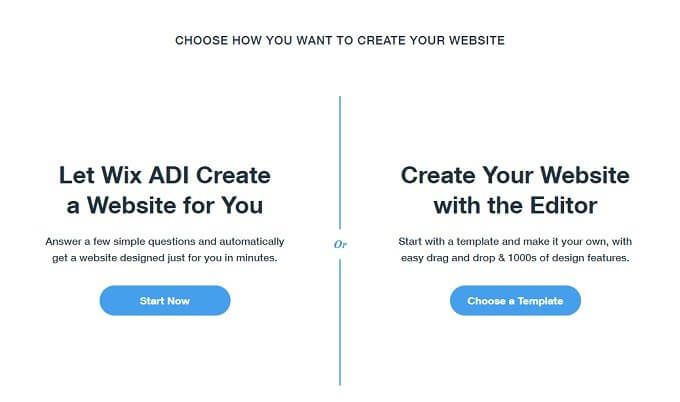
第一个使用称为Wix ADI(人工设计智能)的系统。在这里,您会被问到一系列问题,Wix 人工智能 会自动为您创建一个站点。
ADI是一个指导性过程,因此我们不需要引导您完成。我们将专注于第二个选项。我们将使用Wix编辑器修改模板以准确反映我们想要的内容。
为Wix博客选择模板
Wix有很多博客网站模板可供选择。为您选择合适的产品可能会让您感到不知所措。默认情况下,系统会显示每个类别的模板。首先选择这些子类别中的一个可能更容易。

只要记住,没有什么会阻止您选择任何模板,无论其类型如何。这些只是针对特定类型的博客而设计的,但是没有什么阻止您将其用于其预期类别之外的博客。
如果您看到的模板看起来很有趣,请选择查看,您可以看到它的演示。哪个应该可以帮助您最终决定所需的模板。
确定模板之后,请选择Edit开始使用Wix博客的设计。
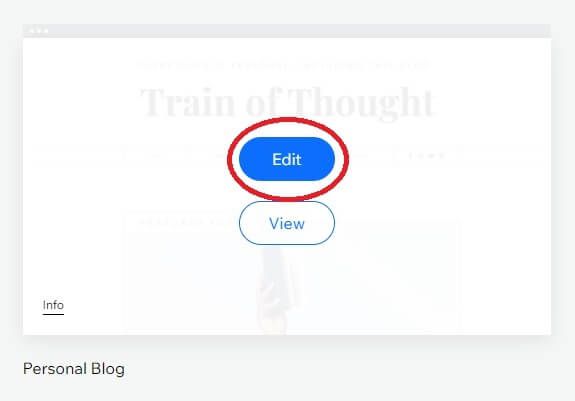
Wix的模板过程比WordPress容易得多。使用WordPress模板 是一个多步骤过程,如果您要管理自己的网站,则可能会变得非常技术性。 Wix是一种“即取即忘”的解决方案。
编辑您的博客模板

乍一看,编辑器可能会让人不知所措,但是如果您花一点时间环顾四周,您很快就会意识到它非常直观。编辑器中的功能太多,我们无法覆盖这里的所有内容,因此我们将仅介绍基础知识。
您最重要的控件首先应该知道的是页面切换菜单。
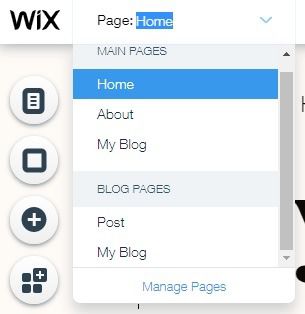
选择此下拉列表可更改为构成博客的各种页面类型之一。这意味着您可以调整构建网站的每个页面的外观。
旁边是另一个非常重要的控件。这是用于查看站点的桌面版和移动版的开关。由于您的读者中有很大一部分将使用智能手机,因此您不应忽略该站点在移动设备上的外观和运行状况是否良好。

因为我们正在使用pre现有模板,最好的方法是简单地编辑模板中已为您提供的元素。本文不会介绍模板设计的基本要素。但是,如果您更喜欢用Wix进行编辑,则可以从头开始或从根本上改变模板以适应自己的口味。
Wix在占位符文本中包含提示,使您知道应该包含哪些内容每个地方以及如何根据最佳做法做到这一点。
所见即所得。您可以使用鼠标指针在模板中选择几乎任何元素,然后对其进行更改。移动它,拉伸它或更改文本。您希望直观执行的大多数操作都能按预期进行。某些元素,例如菜单栏中其他页面的名称,无法更改。
在WordPress中,主题 开发需要相当多的编码知识。尽管Wix不能为您提供相同级别的控制,但是您可以使用拖放工具从根本上改变模板,这是一个巨大的优势。
关键左侧工具栏
在Wix编辑器的左侧,您将看到垂直的按钮堆栈。为了在发布博客之前对其进行编辑,其中一些更为重要。
在顶部,您会找到“页面”按钮。
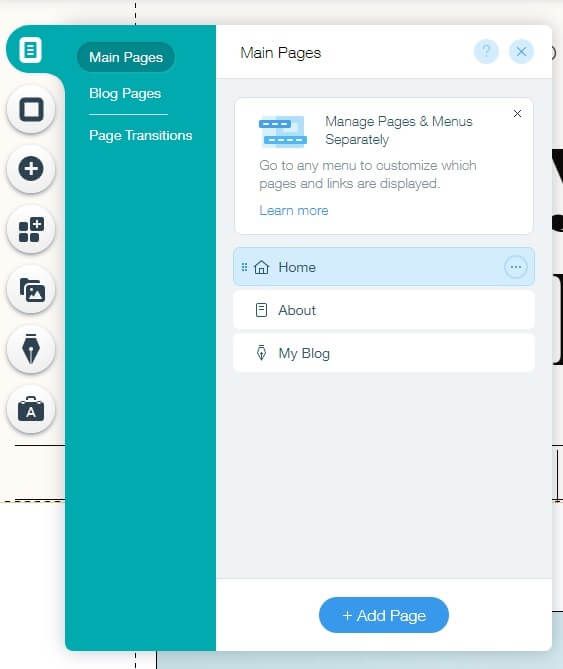
这将复制工具顶部的页面切换器的大多数功能,并允许您以不同的方式在页面之间移动。页面过渡也可以在这里找到。
在此之下,您会找到页面背景。
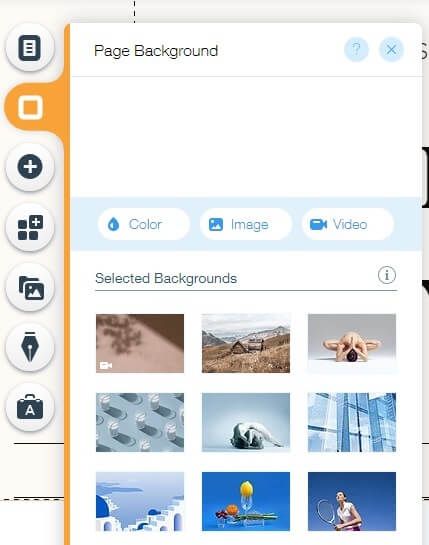
从目录中选择图像或视频作为博客的背景。或者,上传您自己的自定义艺术品。请注意保持文本的可读性!
接下来,我们在按钮上添加了一个大加号。
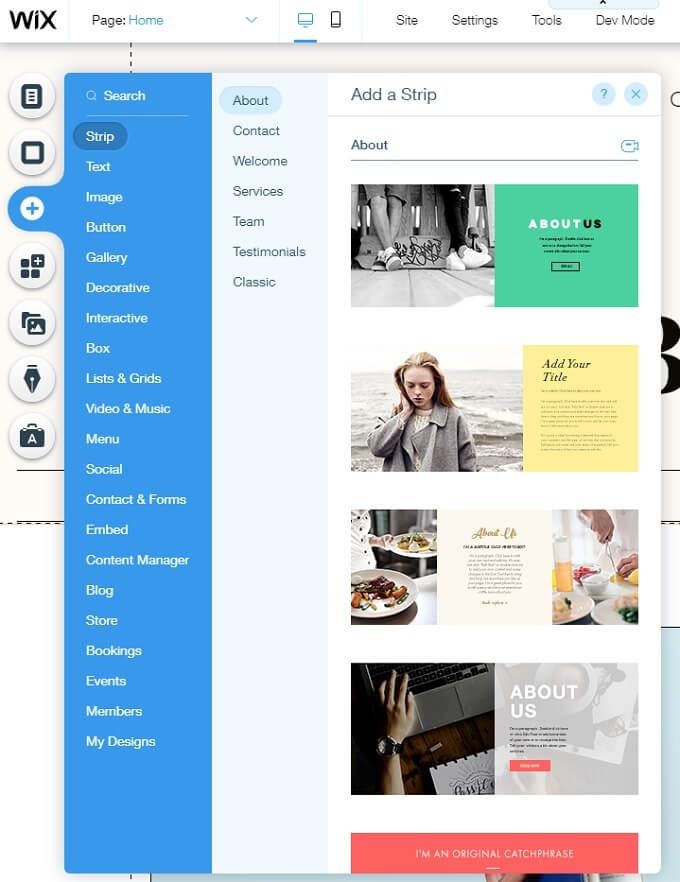
这使您几乎可以将任何可以想到的元素添加到Wix博客中,例如按钮或菜单。
“媒体”按钮可让您从自己的媒体中添加媒体计算机或社交媒体。
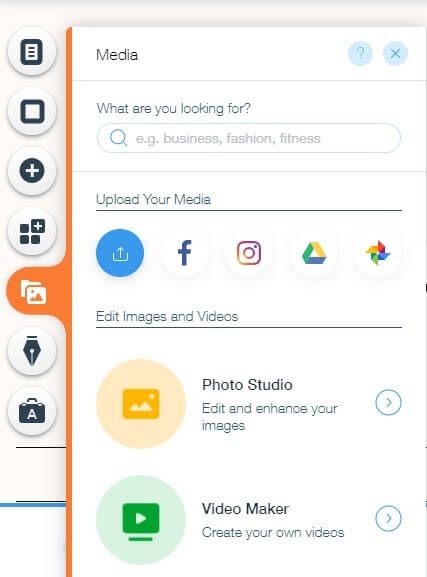
我们发现Google云端硬碟 和投递箱 集成在这里特别有用。
我们将提到的最后一个按钮对于这种特定情况,也许是最重要的。
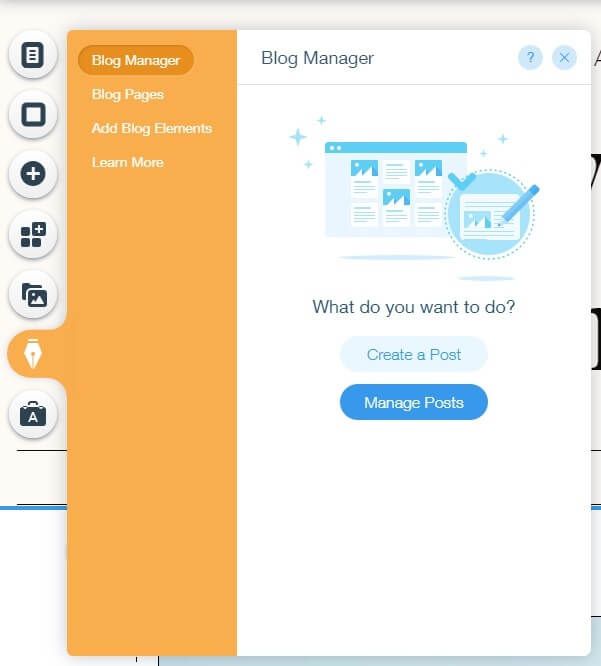
“博客管理器”按钮可让您添加新帖子并编辑现有帖子。它还可以快速访问专门针对博客的帮助资源。
关键浮动工具栏亮点

在编辑器窗口的右侧,您会看到一个浮动的工具栏。这为您提供了有关每个元素的重要信息。选择它们后,您会看到尺寸和位置信息发生变化。您还可以在此处指定旋转角度和其他精确值。
撰写帖子并给您的Wix博客起一个名字
在您将Wix博客的外观编辑后,满意度,您需要先为其创建实际内容,然后才能发布。
您可以使用上面提到的“我的博客”按钮来创建您的第一篇文章,但是已经有许多文章被创建为模板的占位符。删除它们或将它们编辑为您自己的独特帖子。他们的标题是启发文章类型的好地方。

最后,不要忘了实际命名您的博客。这是您要做的最重要的事情之一。所以不要掉以轻心。该名称将成为人们在搜索中首先看到的名称,并总结出版物的特征和性质。
点击“发布”按钮
现在,您应该准备发布博客了。从这里开始,一切取决于您能否制作出人们会喜欢和分享的内容。您可以购买Wix博客并将其链接到自定义域,也可以让Wix代您付费处理。无论哪种方式,都与WordPress不同,您不必担心还要运行服务器并成为管理博客的系统管理员。